Reiniciar Servidor de Aplicaciones de CONTPAQi® Contabilidad/Bancos
Una vez realizadas las configuraciones ara configurar la nueva contraseña en la conexión de los sistemas CONTPAQi® Contabilidad y CONTPAQi® Bancos, deberás reiniciar del Servidor de Aplicaciones CONTPAQi® o la consola del Servidor de Aplicaciones.
Importante
CONTPAQi® Contabilidad y CONTPAQi® Bancos deben estar cerrados al realizar este proceso.
|
Recuerda que el tipo de instalación de los sistemas que viene por default en tu CONTPAQi® Escritorio Virtual es de tipo servidor, y que el Servidor de Aplicaciones de CONTPAQi® Contabilidad y CONTPAQi® Bancos viene instalado como servicio de Windows; para un funcionamiento adecuado de los sistemas, te sugerimos respetar esta configuración.
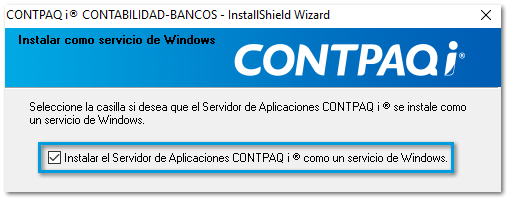
Para reiniciar del Servidor de Aplicaciones CONTPAQi®, realiza lo siguiente:
|
Paso
|
Acción
|
| ||
 |
Haz clic derecho en un espacio vacío de la barra de Inicio de Windows y selecciona la opción Administrador de tareas.
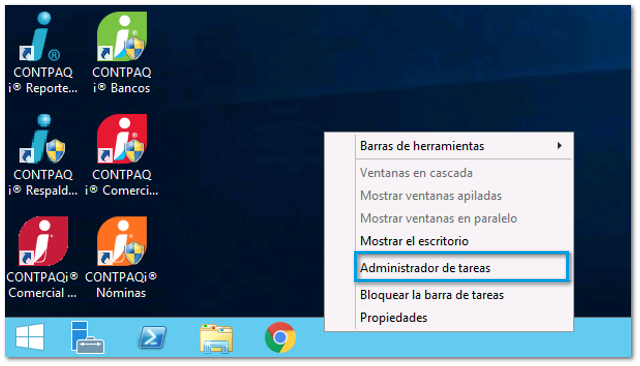 |
| ||
 |
Selecciona la pestaña Servicios e identificar el servicio Servidor CONTPAQ i.
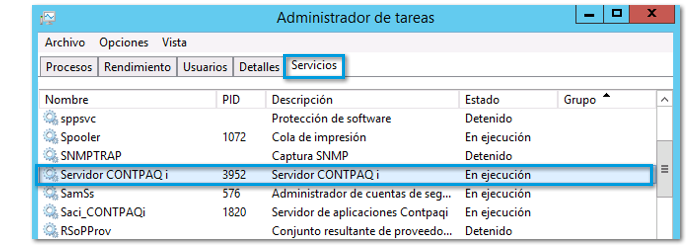 En el caso de que al ingresar al Administrador de tareas se muestre de la siguiente ventana, haz clic en Más detalles, para que puedas identificar la pestaña Servicios.
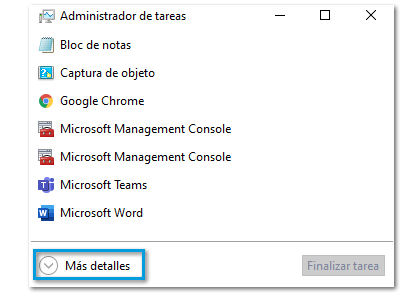 |
| ||
 |
Haz clic derecho sobre el servicio Servidor CONTPAQ i y selecciona la opción Reiniciar.
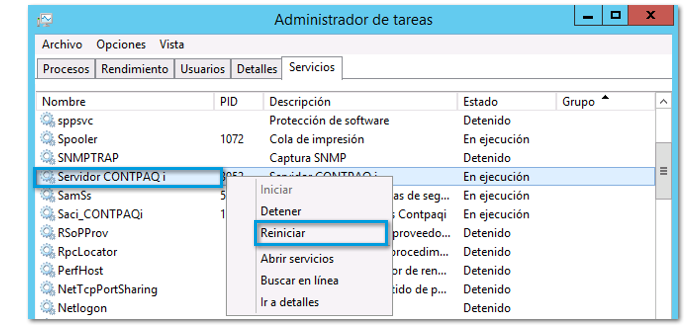 Espera unos segundos para se muestre nuevamente en ejecución
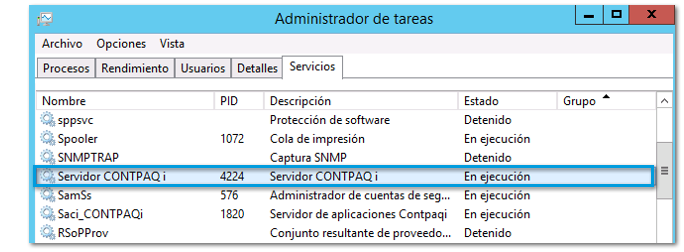 |
| ||
 |
Cierra el Administrador de tareas.
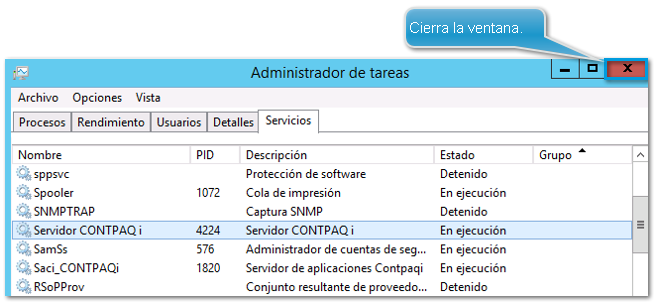
|
|
En el caso de que hayas instalado o actualizado el sistema y durante la instalación no hayas habilitado que el Servidor de Aplicaciones CONTPAQi® no se instalara como servicio de Windows,
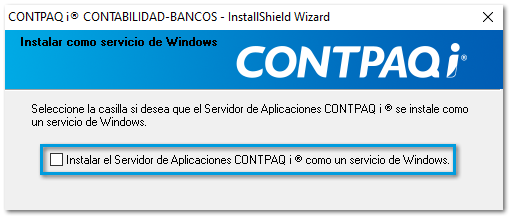
Para reiniciar la consola del Servidor de Aplicaciones CONTPAQi®, realiza lo siguiente:
Importante
CONTPAQi® Contabilidad y CONTPAQi® Bancos deben estar cerrados al realizar este proceso.
|
|
Paso
|
Acción
|
| ||
 |
En la barra de Inicio de Windows se mostrará el icono de la consola, haz clic sobre él.
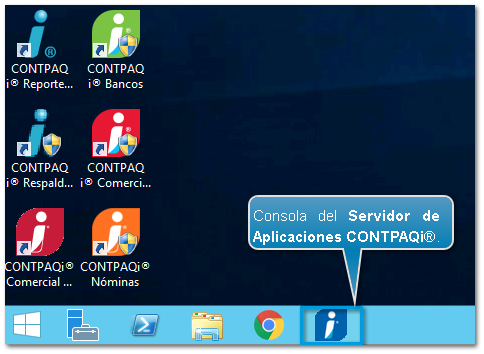 |
| ||
 |
Se mostrará la ventana: Servidor de Aplicaciones CONTPAQi®, haz clic en el botón Cerrar.
 |
| ||
 |
Al ingresar nuevamente al sistema de CONTPAQi® Contabilidad y/o CONTPAQi® Bancos se abrirá en automático la consola Servidor de Aplicaciones CONTPAQi®.
|
|
